
William Charles
0
4741
275
Kabely jsou chromé a společnost Microsoft to ví. Proto se telefonické funkce systému Windows 10 pokoušejí překlenout mezeru mezi chytrým telefonem a počítačem. To zahrnuje přenos webových stránek, obrázků a dalších položek z telefonu do počítače prostřednictvím bezdrátového přenosu a ve výchozím nastavení.
Zde jsou tři způsoby bezproblémového přenosu souborů a dat mezi telefonem a počítačem:
- Pokračujte na PC pro přenos karet prohlížeče.
- Tvůj telefon pro přenos obrázků a odesílání textů.
- Centrum akcí pro přenos telefonních oznámení.
Tyto aplikace vyžadují funkční připojení k internetu.
Jak propojit telefon s PC se systémem Windows
Propojení telefonu s počítačem se systémem Windows 10 pomocí funkce Pokračovat v počítači vám umožní přenést karty prohlížeče z vašeho mobilního prohlížeče do prohlížeče Microsoft Edge v počítači se systémem Windows 10 Jak urychlit Microsoft Edge pomocí 5 tajných nastavení Jak urychlit Microsoft Edge pomocí 5 Tajná nastavení Microsoft Edge má vlastní sadu tajných nastavení. Několik těchto skrytých nastavení můžeme vylepšit, abychom zvýšili jeho výkon. .
Chcete-li propojit telefon, otevřete úvodní nabídku a zadejte “propojte svůj telefon”. Klikněte na ikonu Propojte svůj telefon možnost otevřít nastavení telefonu.
Nezapomeňte, že systém Windows 10 bude muset aktualizovat na nejnovější verzi, aby to fungovalo dokonale. Pokud jste svůj systém Windows 10 neaktualizovali na nejnovější aktualizaci, nemusí tento proces fungovat.
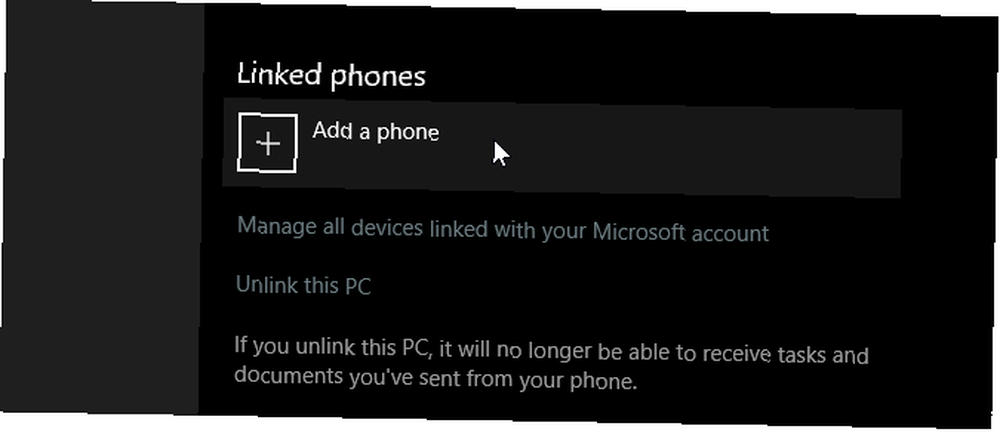
Otevře se okno s dotazem na vaše telefonní číslo. Zadejte své číslo. Textová zpráva vás vyzve ke stažení úředníka Spouštěč Microsoft aplikace.
Po instalaci aplikace Microsoft Launcher přejděte na web a sdílejte jej pomocí výchozího nastavení prohlížeče Podíl funkce. Vybrat Pokračujte na PC volba.
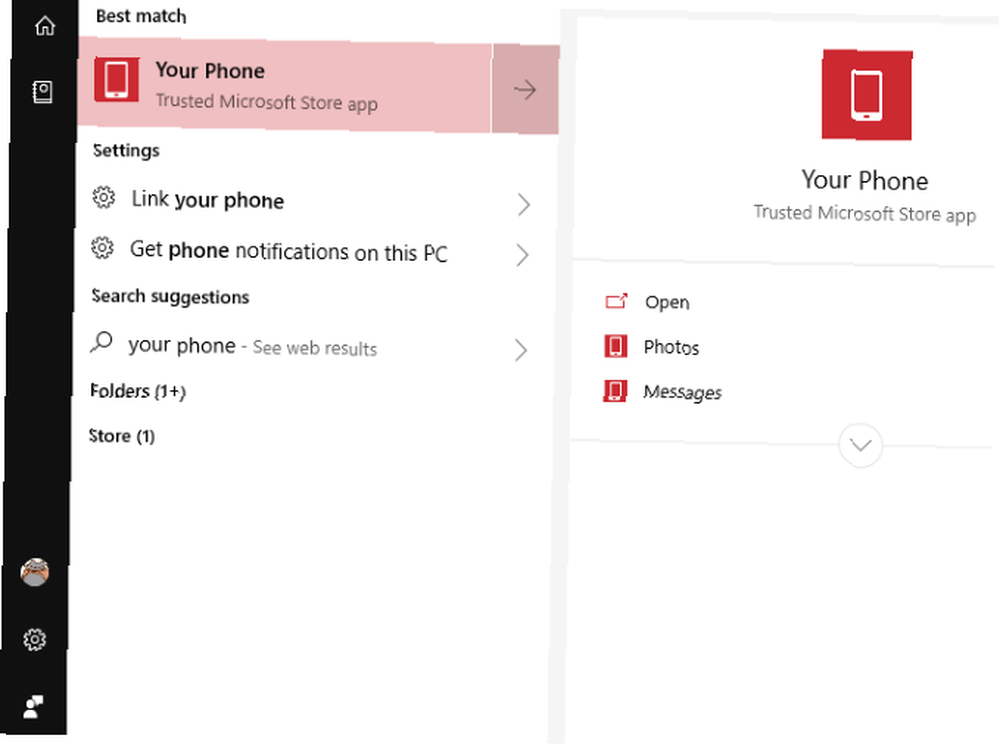
Po spuštění aplikace Telefon postupujte podle pokynů, dokud nebudete muset zadat telefonní číslo. To je nutné k odeslání telefonu aplikaci, která jej připojuje k počítači. Zadejte své telefonní číslo a klikněte na Poslat.
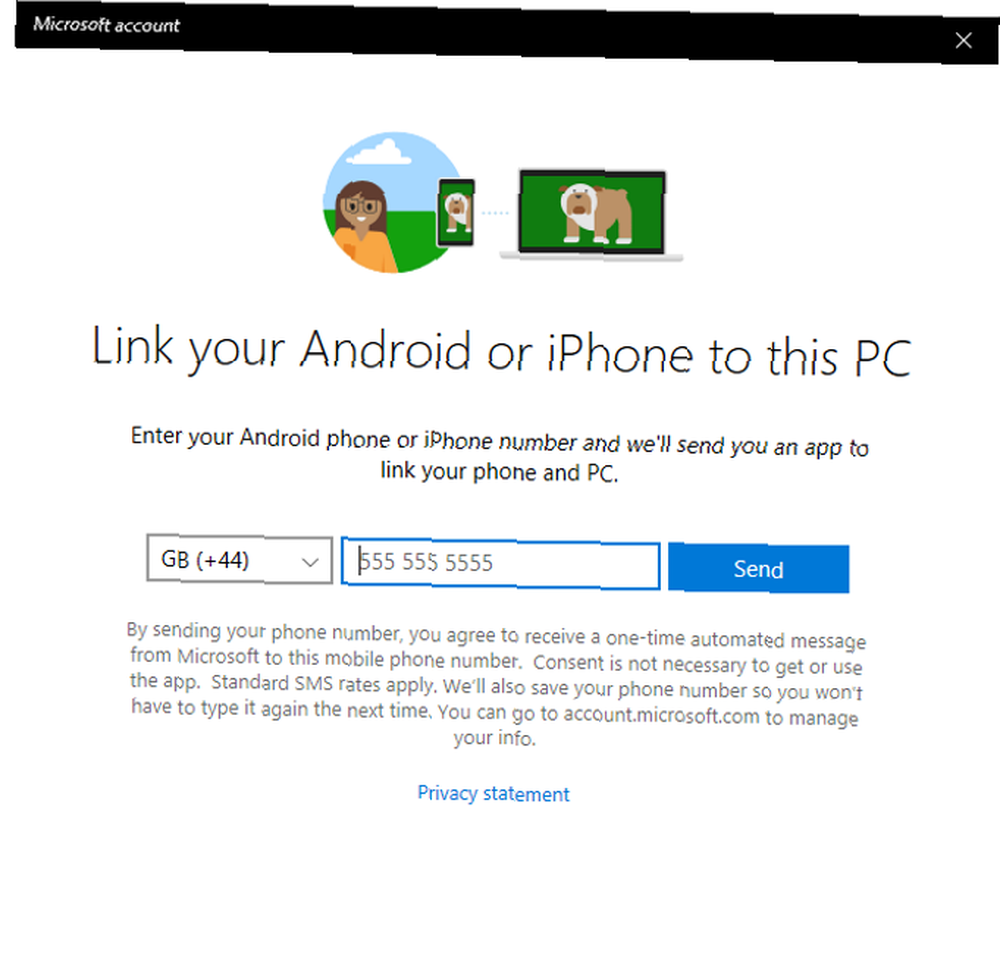
Po krátké době by měl váš telefon obdržet textovou zprávu od společnosti Microsoft. Bude obsahovat odkaz na oficiální aplikaci Telefon, kterou musíte připojit k smartphonu k počítači se systémem Windows 10. Klikněte na odkaz a nainstalujte si aplikaci Telefon.
Po instalaci spusťte aplikaci. Pro vytvoření odkazu budete muset zadat své přihlašovací údaje společnosti Microsoft. Ujistěte se, že se přihlašujete pomocí stejného účtu, jaký používáte v počítači, jinak nebude správně propojen!
Poté obdržíte žádosti o několik povolení. Patří sem oprávnění pro SMS a volání, čtení vašich kontaktů a prohlížení vašich souborů. Povolte tato oprávnění, aby mohla fungovat optimálně.
Váš telefon poté položí lichou otázku: Chcete, aby aplikace zůstala spuštěna na pozadí? Pokud to povolíte, zůstane vždy aktuální, ale také vybije baterii. Zde se můžete rozhodnout klepnutím na Odmítnout nebo Dovolit.
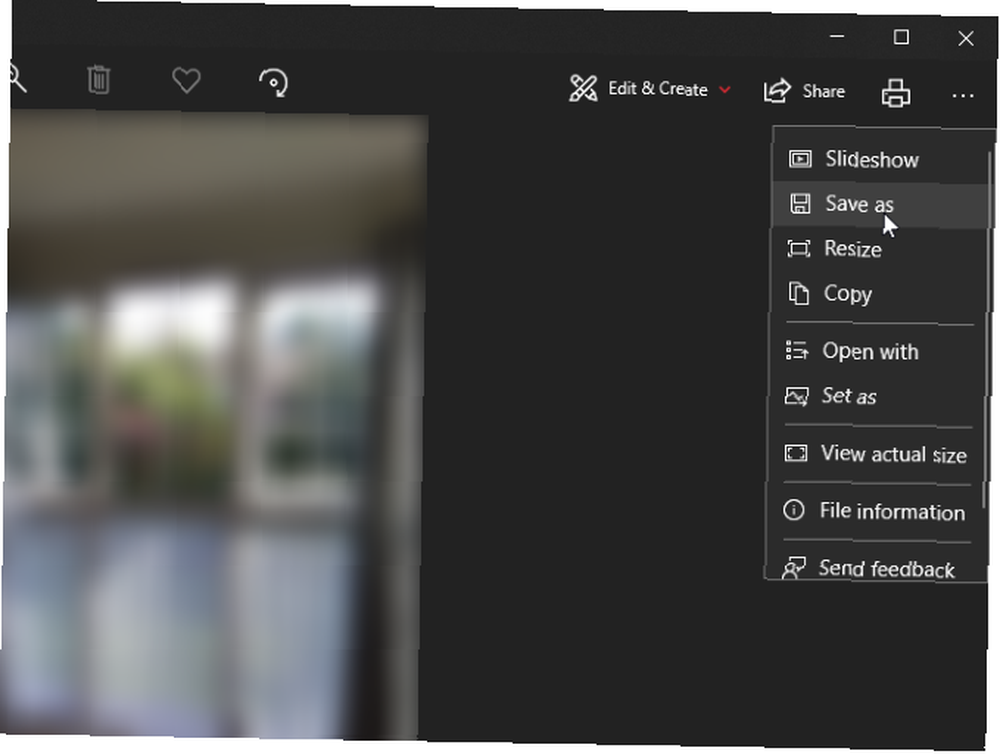
Můžete také použít svůj telefon ke čtení a odesílání zpráv SMS vašim kontaktům, s veškerým luxusem klávesnice vašeho počítače namísto dotykové klávesnice telefonu.
Stejně tak je to užitečné, musíte si uvědomit, že váš telefon používá data telefonu k odesílání a přijímání zpráv. Při odesílání textových zpráv pomocí této aplikace buďte opatrní, protože každý text bude stále počítat s vaším datovým tarifem!
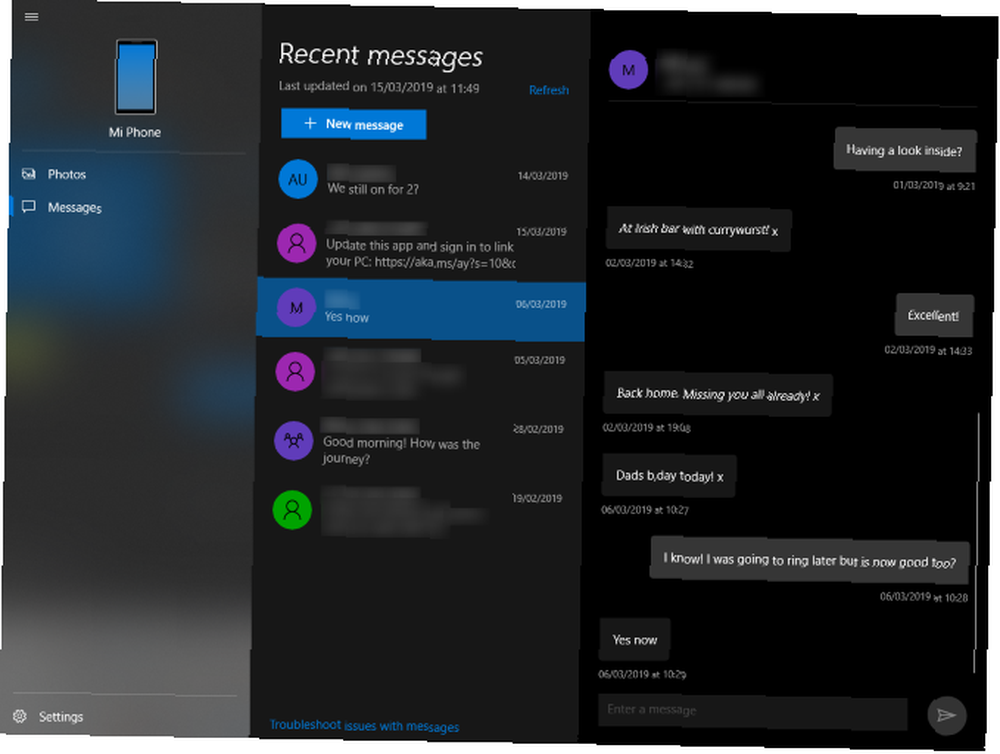
Telefonní oznámení v centru akcí
Když jste se dostali ke kontrole telefonu, byli jste v zóně několik hodin na ploše. Telefon kontrolujete přestávku, abyste si uvědomili, že váš projekt byl zrušen před hodinou. Windows 10 vám s tím může pomoci zasláním oznámení přímo z vašeho smartphonu do počítače.
Nejprve stáhněte Cortana na vašem mobilním telefonu, který je k dispozici pro zařízení Android i iOS. Po stažení aplikace přejděte do části Nastavení a přejděte na stránku Křížové zařízení možnosti. Před použitím aplikace se může zobrazit výzva k přihlášení do vašeho osobního účtu společnosti Microsoft.
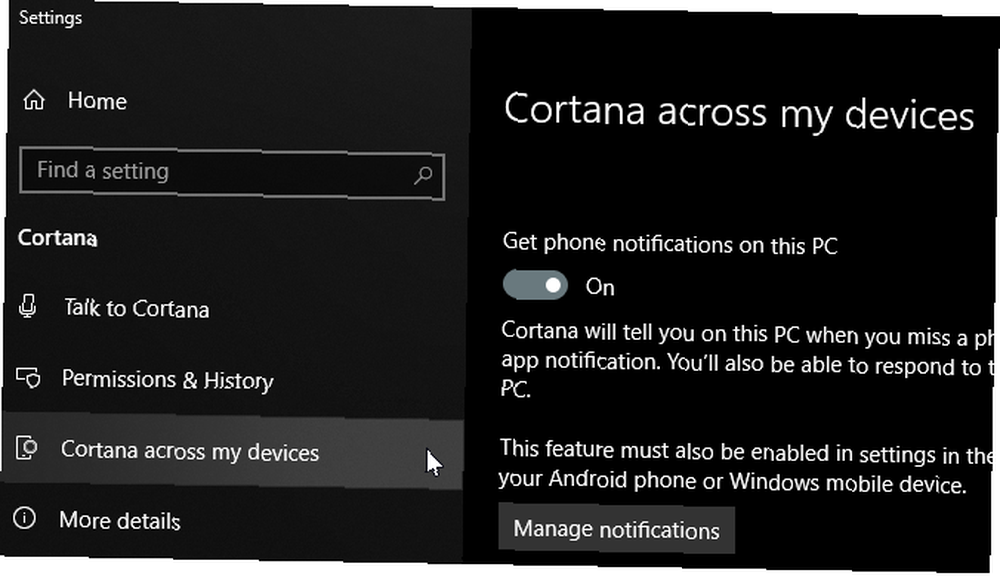
Protože jsou obě propojeny s vaším účtem Microsoft, měli byste nyní mít možnost dostávat telefonická oznámení na svůj počítač.
Po vyzkoušení aplikace je třeba poznamenat několik věcí:
- Předpokládá se, že váš smartphone je připojen k internetu pomocí Wi-Fi nebo síťových dat.
- Předpokládá se také, že jste na svém počítači nastavili Cortana, než povolíte Cortaně přenášet informace ze smartphonu.
- Pokud jste skončili s aplikací Cortana Jak nastavit Cortana a odstranit ji v systému Windows 10 Jak nastavit Cortana a odstranit ji v systému Windows 10 Cortana je od společnosti Office největším nástrojem produktivity společnosti Microsoft. Ukážeme vám, jak začít s digitálním asistentem systému Windows 10 nebo jak vypnout Cortanu pro lepší soukromí. před vyzkoušením této funkce nebude výše uvedené fungovat.
Začněte přenášet data bez kabelu
Kabelové přenosy dat se pomalu, ale jistě stávají minulostí. Společnost Microsoft zároveň rozšiřuje možnosti telefonu, aby rozostřila hranici mezi telefonem a počítačem. Pro lidi, kteří často používají k přenosu souborů, nebo pro ty, kteří používají své telefony jako univerzální jednotku USB, to byla dlouho očekávaná možnost.
Mějte na paměti, že zatímco všechny výše uvedené aplikace jsou oficiální, jsou také “experimentální” jako součást posledních aktualizací systému Windows 10. I když to může vést k selhání aplikace, lze si představit, že pozdější verze překonají propast ještě lépe mezi telefonem a počítačem.
Mimochodem, při pohledu na nahrávání vašich fotografií na Instagram z počítače také, jak nahrát upravené fotografie a videa na Instagram: 3 metody, které fungují Jak nahrát upravené fotografie a videa na Instagram: 3 metody, které fungují Pokud trváte na úpravách svých fotky a videa, takto si můžete nahrát upravená díla do Instagramu. ?











